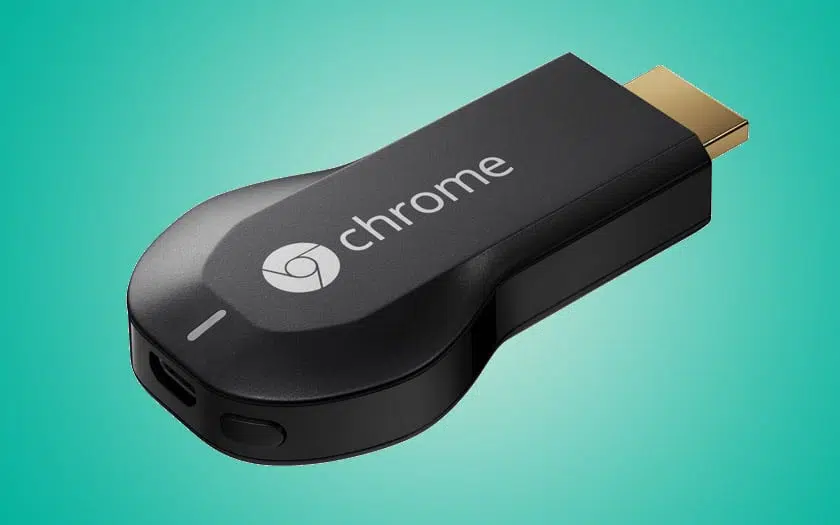Êtes-vous possesseur d’un Chromecast ou comptez-vous en acquérir un prochainement ? En tant qu’accessoire de Google, Chromecast est un lecteur de flux multimédia en temps réel se branchant telle une clé sur un des ports HDMI de votre télévision. Ainsi, il est possible d’afficher sans fil le contenu de divers appareils connectés à Internet (smartphones, tablettes ou PC, vers votre télévision). Cet article permet de vous expliquer comment l’installer et le configurer dans la suite !
Plan de l'article
Présentation et installation
Avec Chromecast, vous pouvez streamer une vidéo depuis le site ou l’application YouTube vers votre télévision. En fait, grâce à la connexion WiFi, le contenu affiché sur le grand écran a été récupéré dans le Cloud. Par la suite, votre smartphone ou PC va servir comme une simple télécommande.
Après avoir payé 35€ pour acquérir l’accessoire, vous le recevez dans une petite boîte contenant à la fois la clé, un câble USB-microUSB 2.0, une prise secteur et une rallonge HDMI. Ces deux derniers accessoires sont facultatifs, mais ils pourront être utiles dans certaines situations.
Concernant son branchement, il vous faut une prise HDMI libre à l’arrière ou sur le côté de votre TV pour brancher le Chromecast. Ce dernier a besoin d’une source d’alimentation pour son fonctionnement. Vous pouvez utiliser un des ports USB de votre téléviseur, ou directement au mur à travers la prise secteur au cas où il n’y a pas de port USB à proximité.
Configuration du Chromecast
- SUR VOTRE SMARTPHONE OU TABLETTE
Pour le configurer avec un smartphone ou sur tablette, rendez-vous sur le Google Play Store afin de télécharger gratuitement l’application Chromecast.
L’application vous aide à connecter votre mobile avec l’accessoire. Il est essentiel que les deux soient branchés sur le même réseau WiFi. Après, l’application va effectuer des recherches pour trouver Chromecast. Un code s’affiche en même temps sur la TV et sur votre portable. Ensuite, vous validez et le tour est joué !
Pendant la première configuration, il est possible qu’une mise à jour automatique du Chromecast soit indispensable. Vous pouvez aussi donner un nom à la clé HDMI. L’écran d’accueil affichera le nom de la clé et du réseau, la légende de la photo, la météo et l’heure. Sachez également que l’application Chromecast est disponible sur iOS, Chromebook, mais aussi Mac.
- DEPUIS VOTRE ORDINATEUR
Il est aussi possible de diffuser le contenu de votre PC vers la TV via Chromecast. Depuis Google Chrome de votre ordinateur, allez vers la page de l’extension Google Cast et installez-la. Après, une petite icône en forme de télévision apparaît en haut à droite de votre navigateur.
Une fois configuré, vous pouvez diffuser n’importe quel onglet vers votre TV. Si votre Chromecast est connecté à votre mobile ou à une application en cours, alors arrêtez leur diffusion pour en lancer une nouvelle.
Les applications compatibles
Si vous voulez savoir si les autres applications que vous possédez sont compatibles, alors il faut surveiller l’icône Chromecast. Ce dernier prend la forme d’une petite télévision connectée se situant en haut de certaines applications ! Quand vous êtes dans l’application, un simple clic sur l’icône suffit pour diffuser la vidéo de votre choix sur le grand écran.
Votre smartphone se transformera en télécommande : la vidéo est diffusée sur votre TV depuis Internet à travers la connexion WiFi. Ce n’est pas alors votre smartphone qui diffuse la vidéo : voilà une excellente solution pour économiser l’autonomie de votre mobile.
Parmi les applications compatibles, il y a également celles éditées par Google telles que : Films, Musique, YouTube, et d’autres (SFR TV, Netflix, CanalPlay, SFR TV et France TV Pluzz ) qui sont compatibles avec Chromecast.
En conclusion
Cet article vous a servi de tutoriel de présentation et d’installation de Chromecast pour vous diriger à faire vos premiers pas avec son accessoire. Sachez que Chromecast de Google n’est pas parfait, son plus gros défaut est l’impossibilité de lire les fichiers multimédias stockés sur l’appareil. Si cet accessoire Google est couplé à d’autres applications tierces, vous aurez une solution redoutable !
Comment diffuser des vidéos depuis son smartphone ou sa tablette
Comment diffuser des vidéos depuis son smartphone ou sa tablette ? Pour commencer, assurez-vous que votre appareil mobile et Chromecast sont connectés au même réseau Wi-Fi. Pour vérifier la connexion, allez dans les paramètres de votre Chromecast sur l’application Google Home.
Lancez une application compatible avec Chromecast telle que YouTube, Netflix ou encore Amazon Prime Video. Sélectionnez la vidéo que vous souhaitez diffuser et appuyez sur le bouton Cast (représenté par un rectangle avec des courbes en bas à gauche) qui se trouve en haut à droite de l’écran. Choisissez ensuite l’appareil Chromecast où vous souhaitez afficher la vidéo.
Une fois la diffusion commencée, vous pouvez utiliser votre téléphone pour régler le volume ou faire pause/play, mais ne fermez pas l’application utilisée, car cela arrêtera aussi la diffusion ! Si vos amis veulent partager leur propre contenu pendant votre soirée cinéma chez vous, il est possible qu’ils aient besoin d’accéder aux paramètres du compte Google associé à votre Chromecast avant de pouvoir caster.
Pensez à bien noter que certaines applications, telles que Spotify, ne prennent pas encore en charge ce système. Cependant, Chrome permet lui aussi d’utiliser cette fonctionnalité via son extension ‘Google Cast’, disponible gratuitement sur le Web Store.
Connecter son Chromecast à un smartphone ou une tablette peut prendre quelques minutes seulement et donne accès à un grand nombre d’applications compatibles avec cet accessoire pratique et peu coûteux. Avec ces étapes simples et rapides décrites dans ce tutoriel, profitez pleinement de toutes les options offertes par ce petit bijou technologique pour visionner vos vidéos préférées depuis votre tablette ou smartphone sur grand écran.
Les astuces pour améliorer la qualité de la diffusion sur Chromecast
En plus de savoir comment connecter votre Chromecast à vos appareils mobiles, pensez à bien vous assurer que la qualité de la diffusion soit optimale pour une expérience utilisateur agréable.
Voici quelques astuces pour améliorer la qualité de la diffusion sur votre Chromecast :
• Vérifiez et optimisez votre connexion Wi-Fi : La qualité de la connexion internet affecte directement le flux vidéo et audio transmis via Chromecast. Pour garantir un streaming fluide, assurez-vous d’avoir une bonne couverture réseau dans toute votre maison en veillant notamment à ce que le niveau du signal soit suffisamment élevé.
• Évitez les interférences avec d’autres équipements électriques : Les ondes électromagnétiques émises par les autres équipements électriques peuvent perturber significativement l’utilisation des périphériques tels que Chromecast qui ont besoin d’un signal stable pour fonctionner efficacement. Placez donc vos appareils loin des sources potentielles d’interférence telles que les fours à micro-ondes ou encore les haut-parleurs Bluetooth.
• Réduire le nombre d’applications ouvertes simultanément lorsque vous caster : Si plusieurs applications sont actives en même temps sur votre smartphone/tablette lorsqu’il est connecté à Chromecast, cela peut consommer beaucoup trop de ressources système ce qui pourrait ralentir voire stopper complètement l’affichage.
• Optimiser le contenu diffusé : Pour éviter toutes sortes de dégradations liées au formatage du fichier vidéo (par exemple, pixélisation), privilégiez toujours des contenus HD et évitez les fichiers trop lourds ou corrompus.
En suivant ces astuces simples, vous pouvez améliorer significativement la qualité de la diffusion sur votre Chromecast pour des expériences de visionnage à domicile plus agréables.